Home » TTNC
Thứ Năm, 1 tháng 12, 2011
Tạo mục bài đăng cùng chủ đề liên quan
Để cho bạn đọc dễ tìm kiếm các bài cùng chủ đề trên Blog, bạn có thể tạo mục "Các bài cùng chủ đề hoặc cùng nhãn" phía dưới các bài đăng.
Đầu tiên bạn đăng nhập VÀO ĐÂY, bạn nhập các thông tin cần thiết mà trang Web yêu cầu và bấm vào GET WIDGET để thêm tiện ích.
Bạn xem hình sẽ rõ:
Sau khi thêm xong bạn copy toàn bộ code trong khung và xoá hẳn tiện ích này ra khỏi Blog của bạn.
Tiếp theo bạn vào chỉnh sửa HTML, đánh dấu chọn mở rộng tiện ích, bấm đồng thời hai phím Ctrl+F để mở khung tìm kiếm và gõ vào khung đoạn code sau: <div class='post-footer'>
Và dán toàn bộ code mà bạn đã copy của tiện ích LinkWithin dán phía trên nó và Save lại là xong.
Chúc các bạn thành công
Một trang hướng dẫn cài đặt Linkwithin hiện ra, bạn nhấn Install Widget.
Và nhấn Thêm tiện ích để gắn vào Blog và di chuyển tiện ích LinkWithin xuống phía dưới bài đăng.
Bây giờ bạn quay trở về blog sẽ thấy mục "You may also like" hiển thị phía dưới các bài đăng trên trang chủ .Bạn có thể thay đổi dòng chữ khác (ví dụ: "bạn có thể xem thêm" hoặc "bài cùng chủ đề" hay "bài cùng nhãn"...) bằng cách vào chỉnh sửa tiện ích LinkWithin
Rồi dán đoạn code này vào phía trên code mặc định của LinkWithin
<script>linkwithin_text='Bạn cũng có thể xem thêm:'</script>Rồi dán đoạn code này vào phía trên code mặc định của LinkWithin
Với cách làm trên thì tiện ích LinkWithin sẽ hiển thị dưới các bài đăng trên trang chủ, nếu muốn tiện ích này không xuất hiện ở trang chủ chỉ xuất hiện ở mỗi bài đăng thì bạn cần làm thêm bước sau:
Đăng nhập vào Blog > Thiết kế > Chỉnh sửa tiện ích LinkWithin và thêm các đoạn code sau vào phía trên và phía dưới đoạn code mặc định của LinkWithin.
Thêm phía trên:
<b:if cond='data:blog.pageType == "item"'>
Thêm phía dưới:
</b:if>
Bạn xem hình sẽ rõ:
Sau khi thêm xong bạn copy toàn bộ code trong khung và xoá hẳn tiện ích này ra khỏi Blog của bạn.
Tiếp theo bạn vào chỉnh sửa HTML, đánh dấu chọn mở rộng tiện ích, bấm đồng thời hai phím Ctrl+F để mở khung tìm kiếm và gõ vào khung đoạn code sau: <div class='post-footer'>
Và dán toàn bộ code mà bạn đã copy của tiện ích LinkWithin dán phía trên nó và Save lại là xong.
Chúc các bạn thành công
Nguồn: http://dunghennessy.blogspot.com/2011/05/tao-muc-cac-bai-cung-chu-e-cho-blogger.html
You may also...
Hot
-
Bài 2 hướng dẫn sử dụng phần mềm Simatic S7.200 để viết chương trình điều khiển cho PLC. Ngoài ra, cũng hướng dẫn sử dụng phần mềm Simulator...
-
(Traidatmui.com) – Hiện nay có rất nhiều trang website cung cấp cho bạn host miễn phí tuy nhiên không phải hosting nào cũng tốt, cũng đảm...
-
Bài 1 trình bày tổng quan về PLC S7.200, cấu trúc phần cứng, phương thức hoạt động của PLC S7.200. Đồng thời nêu những ưu điểm khi các nhà...
-
Babylon là phần mềm từ điển và dịch thuật hàng đầu thế giới, cung cấp cho bạn công cụ trực quan nhất cho mọi nhu cầu dịch thuật của mìn...
-
Đây là trang cho phép các bạn download tài liệu và phần mềm do các bạn khác hoặc tôi chia sẻ.
-
Xin chia sẽ cùng các bạn cách tạo menu giống báo Dân trí. Menu này sẽ gồm có các mục menu chính và các menu con được ẩn bên dưới các menu ...
-
Với thủ thuật nhỏ dưới đây, các bạn có thể "hô biến" tiện ích này "biến mất" và cho nó "xuất hiện" ở một số ...
-
1 CÁC LỆNH VÀO / RA OUTPUT: Sao chép nội dung của bit đầu tiên trong ngăn xếp vào bit được chỉ định trong lệnh. Nội dung của ngăn xếp không ...
-
Có khá nhiều bạn thắc mắc, gửi yêu cầu cho tôi về cách cài đặt phần mềm cho PLC của Mitsubishi. Tuy nhiên, vì quá bận nên tới nay mới hướng ...
-
Với việc sử dụng mootools thì thanh HotNews sẽ trở nên pro hơn nhiều, mặc định các bài viết sẽ tự động luân chuyển trong 1 khoảng thời g...

 Đồ họa
Đồ họa Blogspot
Blogspot Phần mềm
Phần mềm Photoshop
Photoshop File Photoshop
File Photoshop










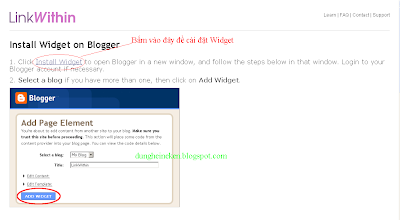





Comments[ 0 ]
Đăng nhận xét